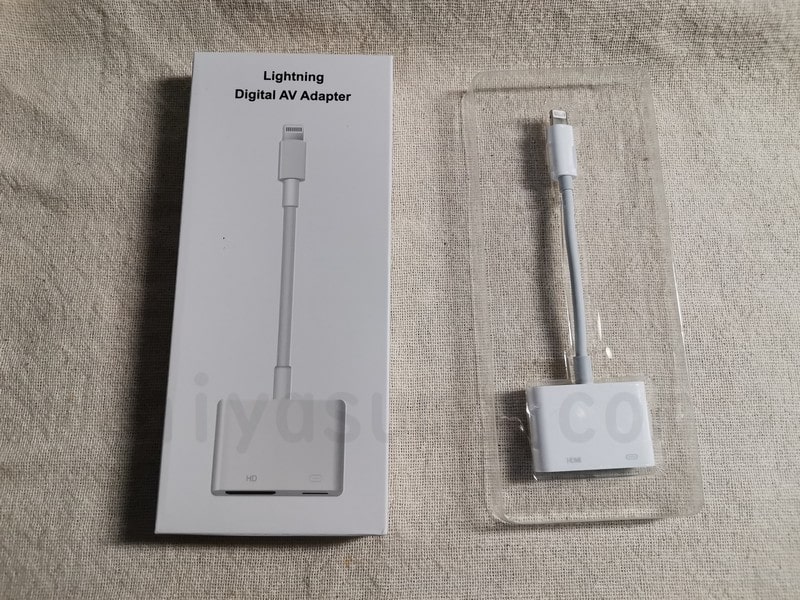
iPhoneをテレビや液晶ディスプレイに出力するには「Apple Lightning Digital AVアダプタ」が必要です。
LightningをHDMIに変換するアダプタなので、USB-CのiPadでは利用できません。
今回、私が購入したのは非純正品のアダプタです。そのためネットフリックスなどの有料動画には対応していません。
これは著作権保護の為です。有料動画を見たい方はApple純正品を買いましょう。
iPhoneとの接続と動作確認
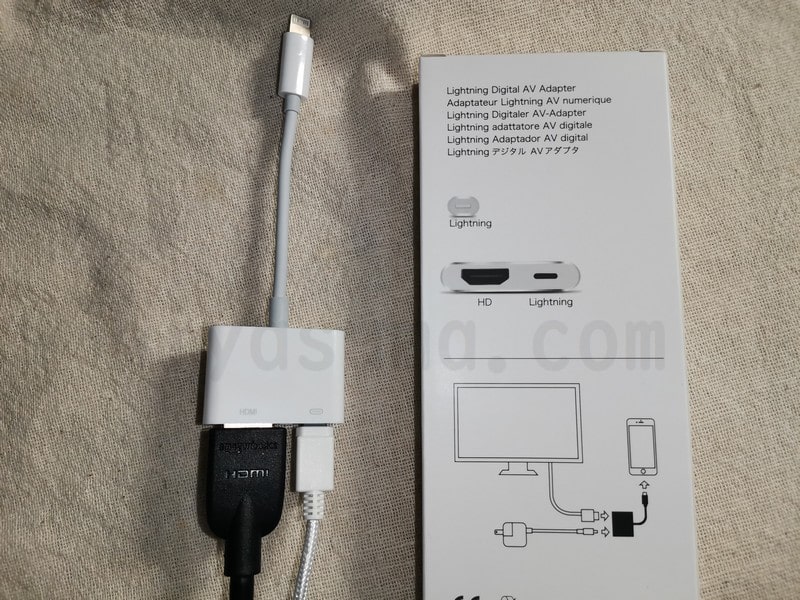
今回試す環境はiPhone SE2 (iOS 15.1)、液晶ディスプレイ、HDMIケーブル、ダイソーのLightning充電ケーブルとUSBアダプタになります。
純正品も純正以外の商品も同じ形をしていると思われます。
画面に出力
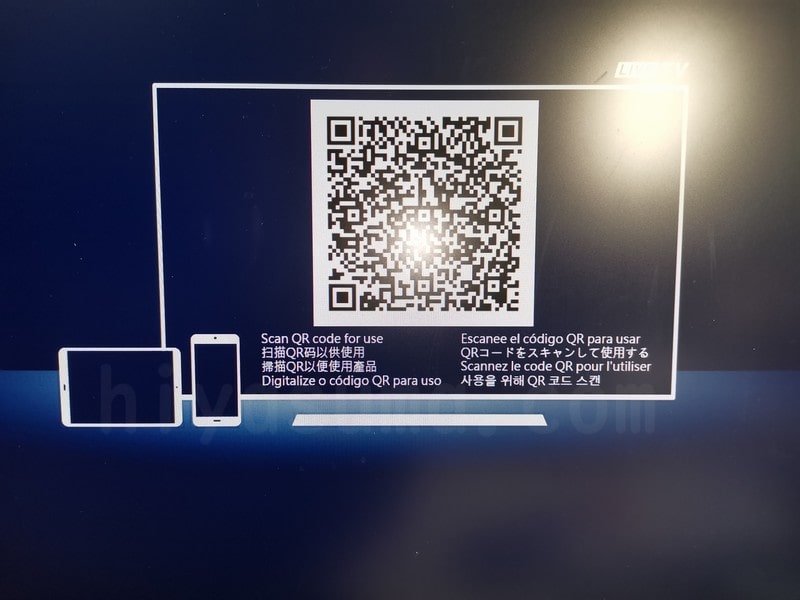
変換アダプタにセットしたあとにLightningケーブルをiPhoneに接続すると、画像のような青画面にQRコードが表示されました。
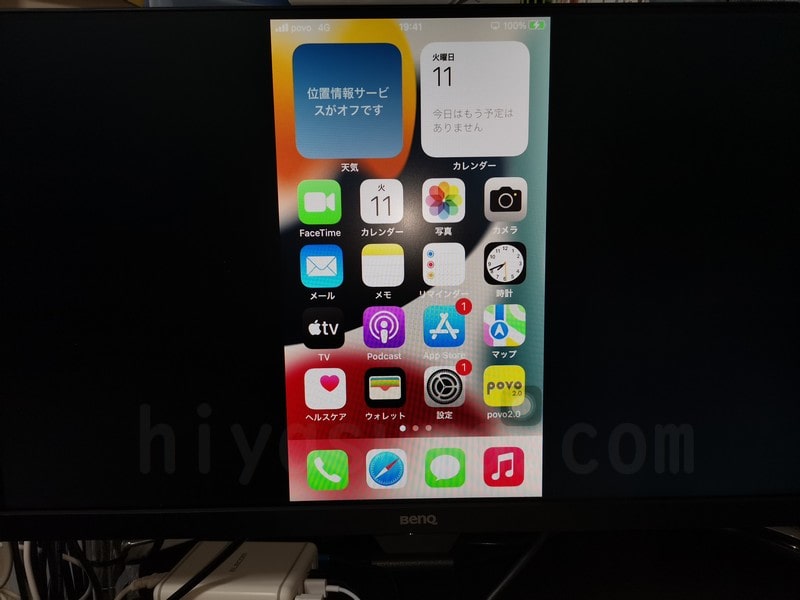
ここでは何もせず数秒待つと、iPhoneから音が鳴り画面が映し出されました。ミラーリングですね。
ホーム画面は全画面にならないのでしょうか。不明。
動画を見る

これはYouTubeです。普通に動画が見れました。音声はディスプレイから出力されます。
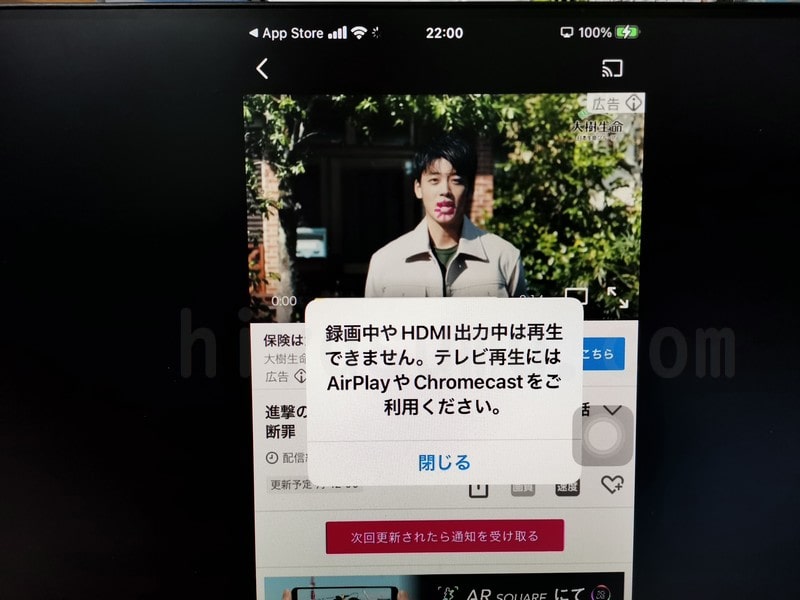
GYAOを見ようとすると、説明通りエラーが表示され動画は見れません。
やっぱり著作権絡みで映らないのでしょう。
ゲームをする(追記)

試しにゲーム(カウンターサイド)をプレイしてみました。映像は問題なく映りましたが、遅延が1秒くらい発生しています。
それから、キャラクターの動き(画像だと髪)がカクつきました。これは、ゲームの設定で画質を落とせば緩和されます。
レースゲームも試しましたが、遅延のせいで操作がうまくいきません。ゲームが目的なら純正品の方が良いでしょう。
液晶ディスプレイに出力しつつBluetooth機器の動作
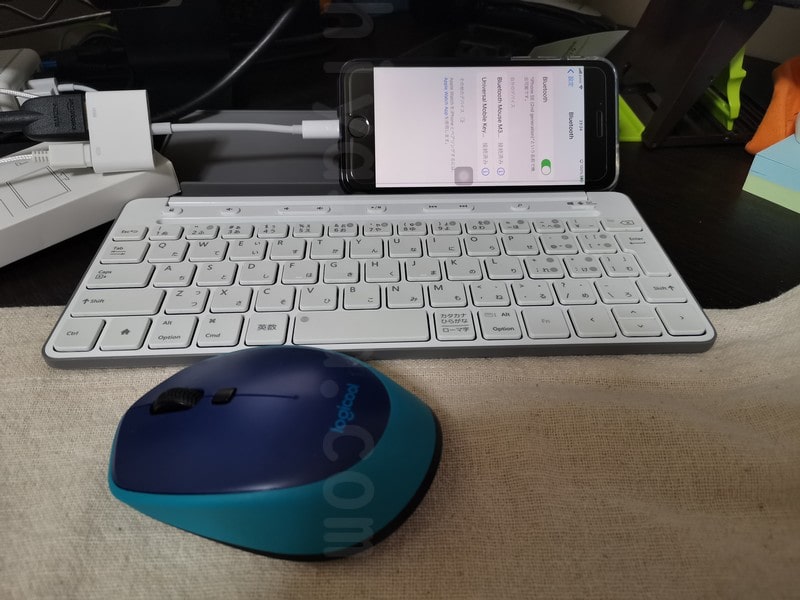
試してみたかったことはコレ!
動画視聴に関しては様々なサイトに書かれていたのですが、入力機器に触れているサイトは見つけられませんでした。(iPadの記事はよく見かけます)
そのため自分で試すしかないなと思い、HDMI 変換アダプタを購入。
キーボードとマウスをBluetoothでペアリングしても、ちゃんと動くのか知りたかったのです。
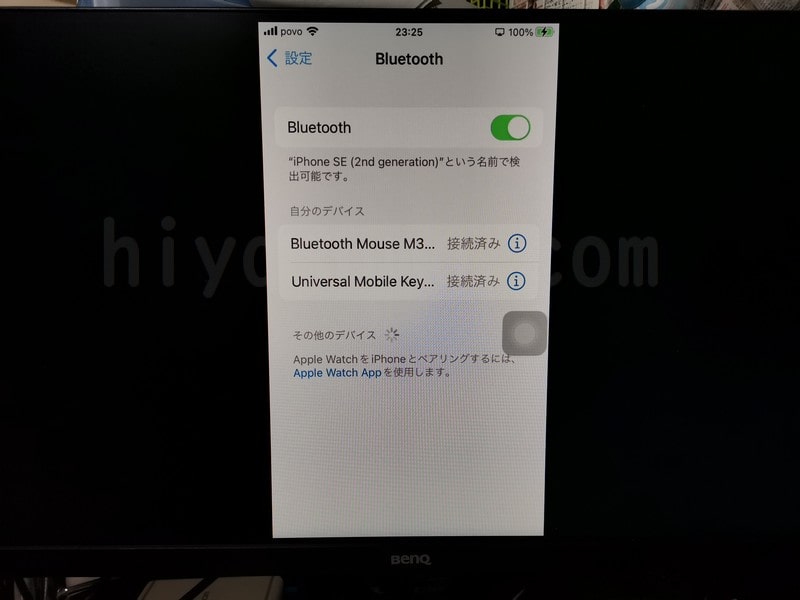
試してみるとペアリングは問題なし。
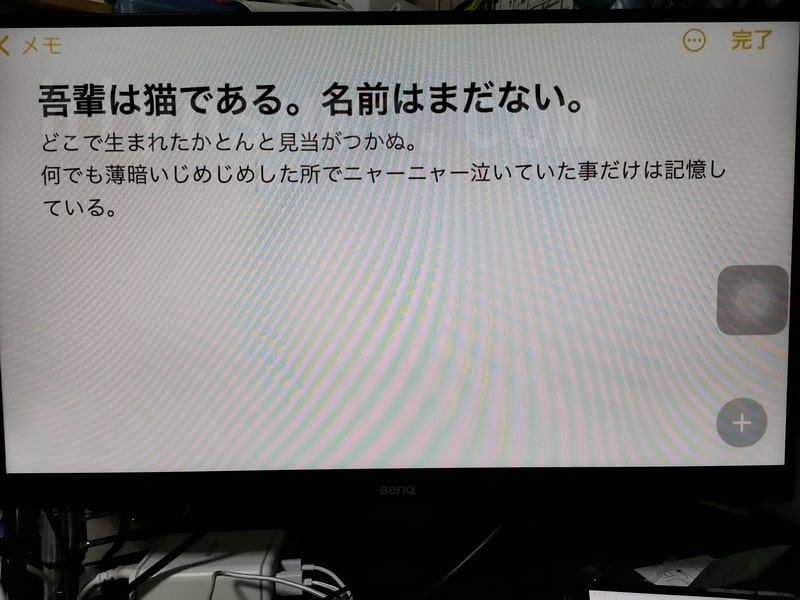
キーボードの入力もできました。マウスも動きます。
液晶ディスプレイに表示しているので文字は大きく見えますが、気にせず書けそうなスペースに感じます。
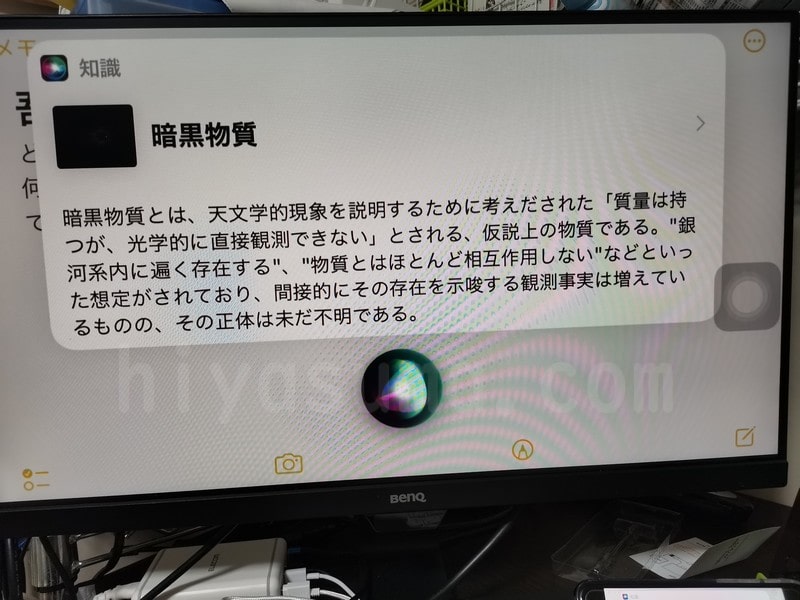
siriも話しかければ動きます。
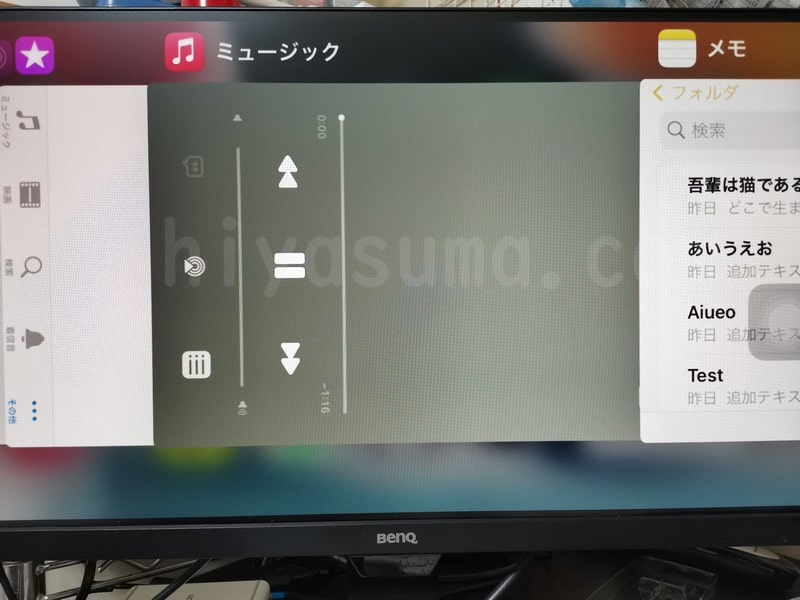
裏で音楽を流しながらの文章作成もできました。
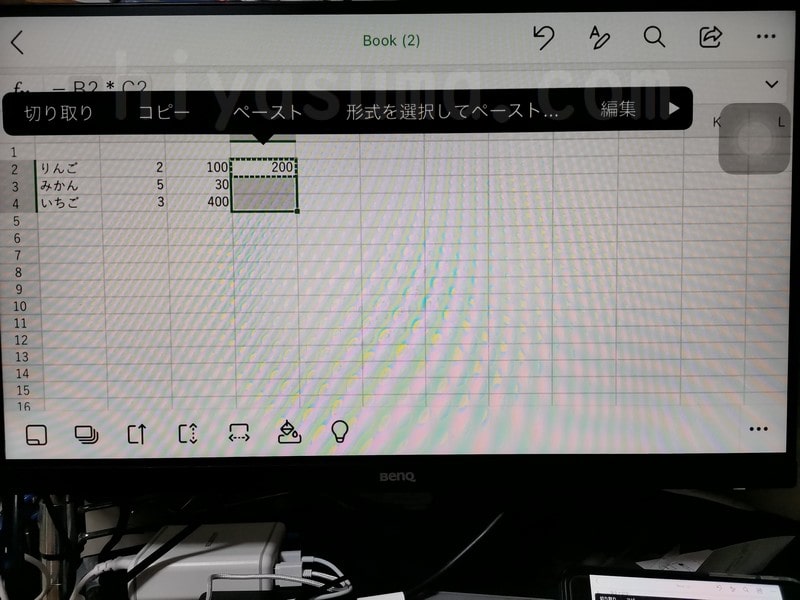
試しにExcelアプリを使ってみましたが、パソコンで操作するよりはスペースが狭いものの簡単な表なら問題なさそうに感じました。
当たり前だけど、iPhoneだけで操作するより楽です。

Excelで作った表をメモアプリにペタリ。
気になった点
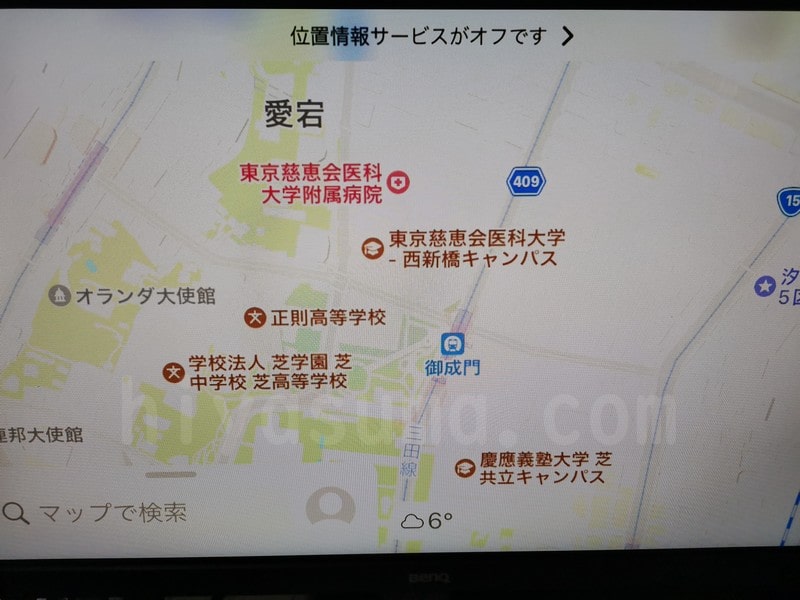
この画像は普段パソコンで使っている液晶ディスプレイの設定で使用したときのものです。
マップを見ると地図が薄く建物がよく見えません。
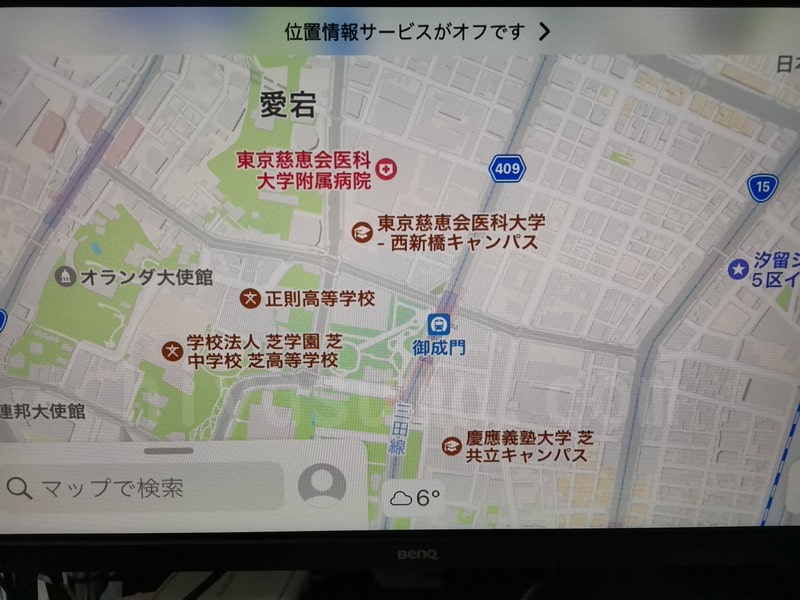
液晶ディスプレイの設定を変更すると、建物まではっきり見えるようになります。
Youtubeやsafariなどサイトの閲覧なら気になりませんが、利用するアプリによっては変更して使うことになりそうです。
感想
iPhone SE2は小さいので大きな画面で見れるのはアリだなと感じました。(年配の方には良さそう)
それから、試したいことができたのは良かったです。早い話、どこまでパソコンのように使えるのかが知りたかったのです。
iPhone SE2を購入してから約2ヶ月経ちましたが、最初だけ少し使っただけで放置されることが多くありました。
たまに写真や動画撮影でも使いましたが、数回くらいです。
このままじゃ勿体無いなと思い、何に使うか考えた結果がiPhoneのPC化でした。
iPhoneだけでどこまでやれるのか?に興味が湧いたのです。
今回は簡単な動作確認で終わりましたが、次回はもうちょっと使い込んだ記事を書きたいです。

コメント